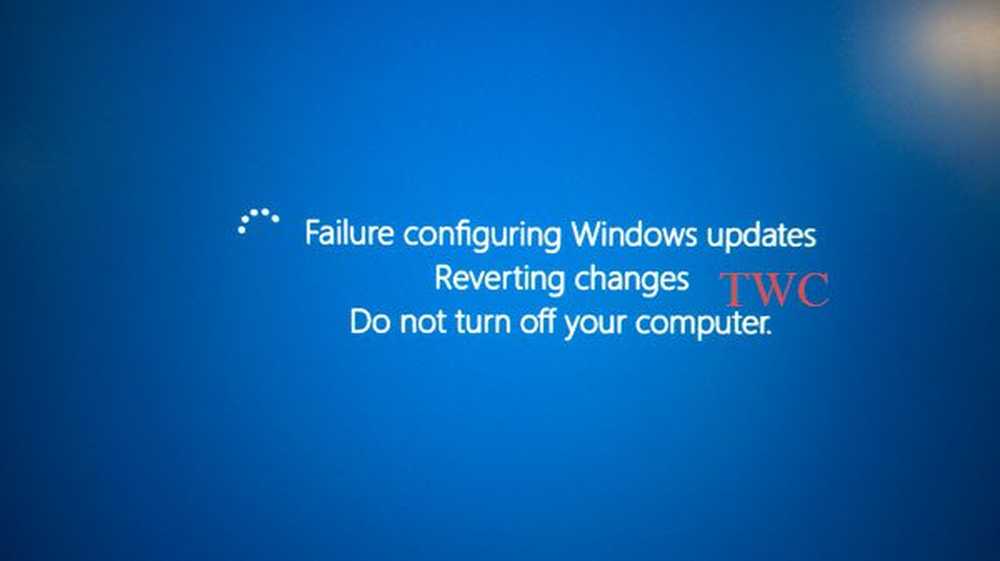Impossibile leggere la descrizione. Codice errore 2 per servizi in background in Windows

Windows esegue una serie di servizi in background. Puoi trovare questi servizi in background con il loro stato attuale in Servizi finestra (premere Windows + R, genere services.msc e colpisci accedere). Questi servizi sono anche visualizzati in una scheda separata, sotto il cofano di System Configuration Utility (comunemente noto come msconfig). Oggi ho trovato un problema strano per i servizi in background in esecuzione nel Servizi finestra. Contro ogni servizio, lo stato dice "Impossibile leggere la descrizione. Codice errore 2 ". Dai un'occhiata allo screenshot seguente:

Poiché esiste il codice di errore 2, è possibile concludere che nel sistema mancavano i file di servizi in background. La prima e più importante cosa che ho fatto dopo aver visto l'errore, ho appena controllato i file necessari per i servizi. Quindi era tutto ok con il mio sistema, i file erano lì 🙂 Quindi eseguo il Controllo file di sistema per scoprire e correggere possibili problemi di corruzione e riavvio. Ma non c'era alcuna differenza nella situazione, i servizi mostravano ancora lo stesso errore.
Ora, ho iniziato con la risoluzione dei problemi in un'altra direzione, e alla fine ho finito tutto questo casino con la seguente soluzione:
Impossibile leggere la descrizione. Codice errore 2
1. stampa Tasto Windows + R combinazione, tipo put Regedt32.exe nel Correre finestra di dialogo e premi Invio per aprire il Editor del Registro.

2. Passare al seguente percorso:
HKEY_LOCAL_MACHINE \ SYSTEM \ CurrentControlSet \ Control \ MUI

3. Ora fai clic destro sul MUI chiave e selezionare Nuovo -> Chiave. Assegna un nome alla chiave appena creata come StringCacheSettings. Nel riquadro destro di questa chiave appena creata, creane una nuova DWORD valore, chiamalo come StringCacheGeneration. Doppio click questo appena creato DWORD per modificarne Dati valore:

4. Nella casella sopra riportata, digitare il Dati valore come 38b. Assicurati di aver selezionato esadecimale base qui. Clic ok. Ora puoi chiudere il Editor del Registro e riavviare per rimediare.
Spero che questo ti aiuti!